Stáhněte si naše personalizovaná pozadí do Microsoft Teams
Microsoft nedávno představil novou funkcionalitu personalizovaného pozadí do videohovorů v Microsoft Teams. Funkcionalita se hodí nejen pro videohovory z prostředí domova, ale také třeba pro osvěžení hromadných týmových videoschůzek.
Věděli jste, že při videohovoru v Microsoft Teams můžete nyní jednoduše změnit pozadí, které je vidět za vámi? Pokud tedy nechcete, aby všichni viděli, jak vypadá vaše pracovna (nebo nestíháte uklidit binec v kuchyni), není nic jednoduššího, než si nastavit nějaké neutrální pozadí. Můžete vybírat z pozadí od Microsoftu přímo v Teamsech, nebo si zvolit pozadí vlastní. A nebo si můžete stáhnout naše pozadí a zahrát si třeba na pilného mravence z manicy.
Stáhněte si naše motivy a uložte si je do Microsoft Teams
Níže si vyberte obrázek a klikněte na něj pravým tlačítkem myši. Obrázek si uložte do počítače (Uložit obrázek). Následně obrázek manuálně nahrajte do souboru vašich Teamsů.
Kde najít soubor Teamsů – PC: %AppData%\Microsoft\Teams\Backgrounds\Uploads folder
Kde najít soubor Teamsů – Mac (nezapomeňte si přepsat <username> na vaše uživatelské jméno ve vašem Macu): /users/<username>/Library/Application Support/Microsoft/Teams/Backgrounds/Uploads
Detailní návod v angličtině najdete zde.


Spoustu užitečných návodů na Microsoft Teams najdete na našem webu UseTeams.
Potřebujete s Teamsy pomoci úplně od podlahy? Ozvěte se nám. Můžeme připravit školení Teams na míru pro celý váš tým.



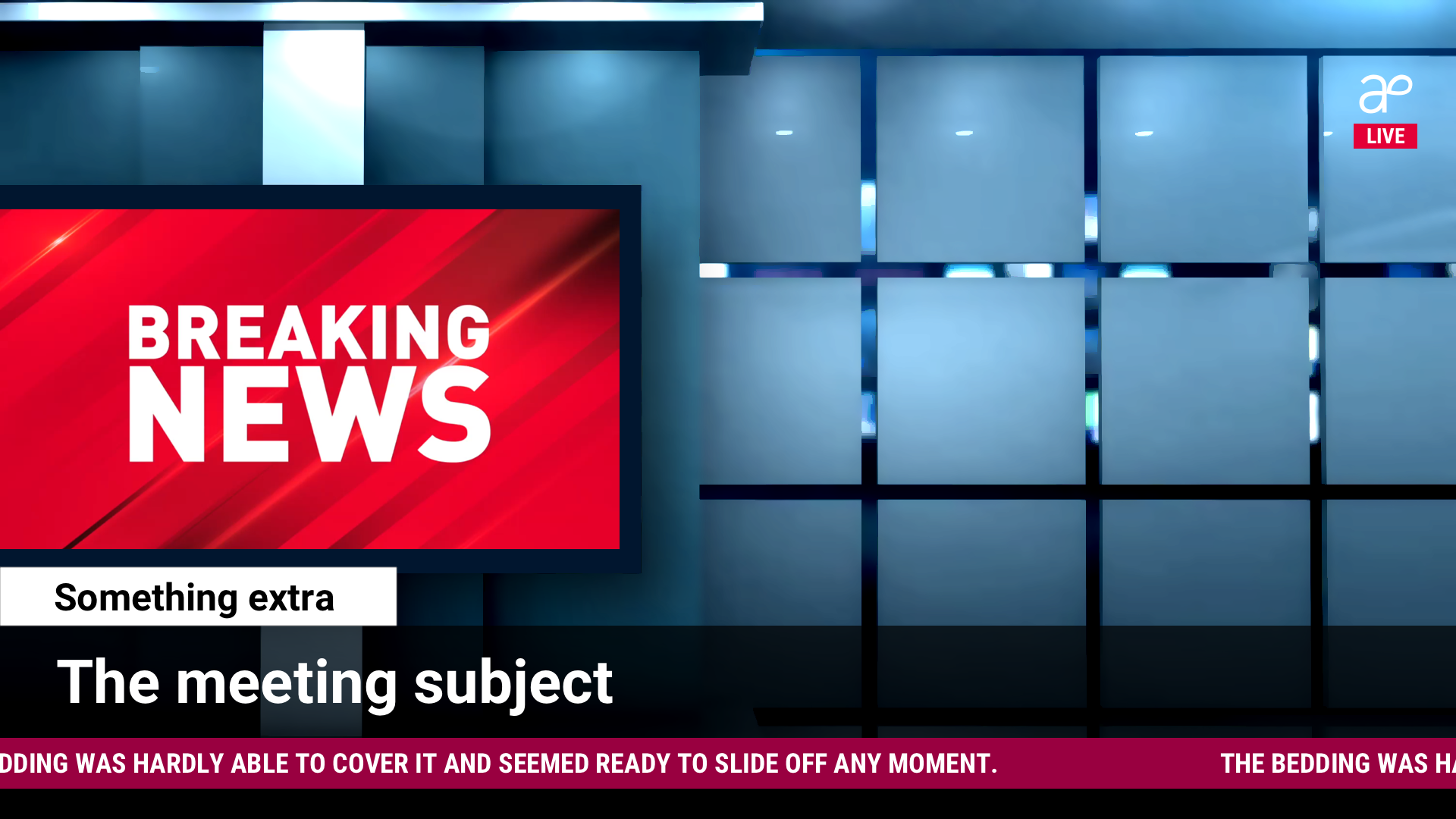

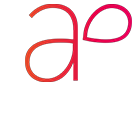





Dobrý den,
pracuji v aplikaci Teams a až do včerejška jsem si naprosto bez problémů měnila pozadí. Včera jsem změnila počítač, nainstalovala si Teams desktopovou aplikaci, a při první schůzce jsem zjistila, že pozadí stejným způsobem změnit nelze. Jednoduše – tam, kde bylo ještě včera, dnes není nic. Poradíte mi, jak na to?
Děkuji.
Žilínková